筆記本電腦是我們經常需要用到的電子設備,然而有時可能會遇到筆記本電腦的無線網絡突然不見,卻不知道從哪里開始排查的問題。別著急,本文將為您提供6種解決方案,幫助您快速恢復無線網絡連接。

一、重新啟動路由器和電腦
有時,問題可能并不在于筆記本,而是網絡設備本身出現故障。因此第一步可以先從簡單的重新啟動路由器和電腦,這能解決大部分的網絡常見問題。
1、關閉筆記本電腦和路由器的電源。
2、等待約1-2分鐘,然后重新啟動路由器。
3、等待路由器完全啟動后,再開機筆記本電腦,檢查無線網絡連接是否恢復。

二、檢查無線網絡開關
許多筆記本電腦都配備了物理的無線網絡開關或者快捷鍵,可能無意中被關閉。確認無線網絡開關是否處于開啟狀態。
1、查找您的筆記本電腦上是否有專門的無線開關。它可能位于筆記本的側面或前端,標有無線標志(如天線圖標)。
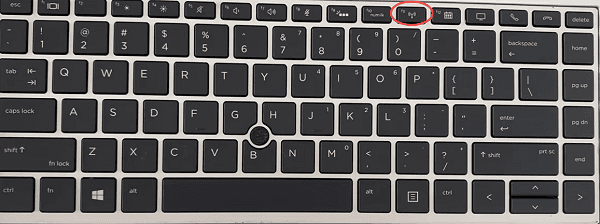
2、如果找到了開關,請確保它處于開啟狀態。
3、如果沒有物理開關,您可以嘗試使用快捷鍵。通常,筆記本電腦會將無線開關與功能鍵(如F2、F3)組合使用,您需要同時按下“Fn”鍵與相應的功能鍵,查看是否恢復了無線網絡。
三、檢查無線網絡適配器是否開啟
如果您的無線適配器被禁用,電腦將無法連接到無線網絡。我們可以通過網絡設置來檢查是否啟用了無線適配器。
1、右鍵點擊任務欄上的網絡圖標,選擇“網絡和Internet設置”,點擊左側的“更改適配器設置”。
2、在適配器列表中,查找“無線網絡連接”。如果該項顯示為灰色或“禁用”,右鍵點擊并選擇“啟用”。
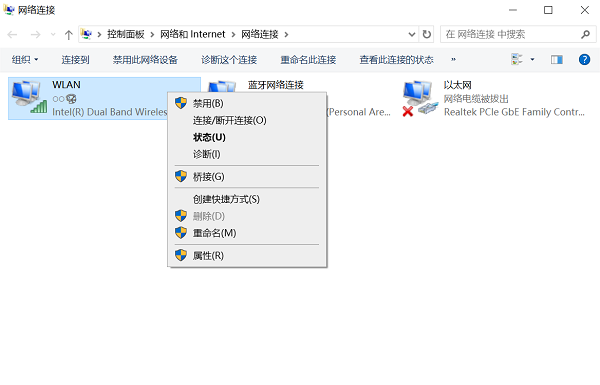
四、更新無線網卡驅動
如果已經啟用但無線網絡仍然無法連接,還可能是網卡驅動異常的原因。比如因系統更新、病毒或其他軟件沖突而損壞。
五、檢查系統設置和網絡故障排除
有時系統設置錯誤也會導致無線網絡消失,您可以使用Windows自帶的網絡故障排除工具進行診斷和修復。
1、右鍵點擊任務欄上的網絡圖標,選擇“疑難解答”。
2、選擇“網絡適配器”,在跳出的窗口中選擇“所有網絡適配器”。
3、系統會自動檢測并修復網絡連接中的問題。如果問題無法解決,繼續嘗試其他方法。
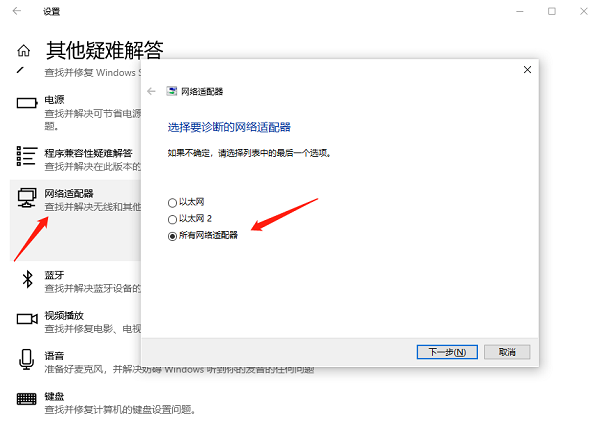
[1] [2] 下一頁
| 
